萬盛學電腦網 >> 圖文處理 >> Photoshop教程 >> ps圖片處理 >> 簡單柔化美女圖片並增加個性背景紋理
簡單柔化美女圖片並增加個性背景紋理
簡單柔化美女圖片並增加個性背景紋理
教程介紹人物圖片的柔化處理方法。過程也比較簡單,只需要用模糊後的圖片疊加即可柔化處理,後期可以再根據自己的喜好用濾鏡等加上一些紋理,讓畫面更有個性。
原圖

最終效果

1、打開原圖素材。

2、雙擊背景圖層解鎖,再按Ctrl + J 復制一層。

3、點擊復制的圖層,對其執行:濾鏡 > 模糊 > 高斯模糊,參數設置如下圖。

4、更改圖層的混合模式為“柔光”,並根據圖片的需要調節不透明度。

5、效果如下圖所示,照片立刻明亮起來。

6、合並兩個圖層,再復制一層,給復制的圖層執行:濾鏡 > 藝術效果 > 干筆畫,參數設置如下圖。
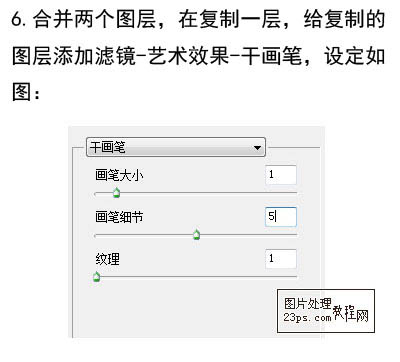
7、濾鏡後的效果如下圖。

8、給復制的圖層添加圖層蒙版,選擇一個柔角像素的畫筆,用橡皮擦將人物擦除。
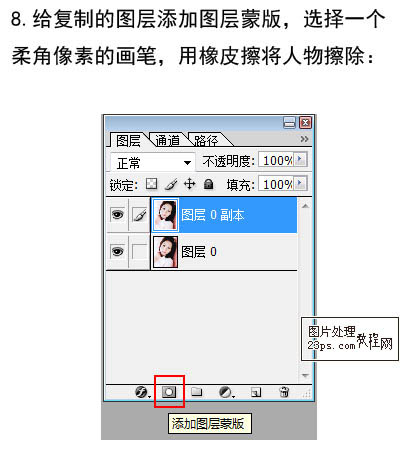
9、圖層參照及效果如下圖。


10、圖片基本上調節好了,可以根據自己需要合並圖層,再調節整體顏色。

最終效果:

- 上一頁:超強轉手繪教程
- 下一頁:Photoshop快速給古裝美女圖片美白
ps圖片處理排行
軟件知識推薦
相關文章
copyright © 萬盛學電腦網 all rights reserved



